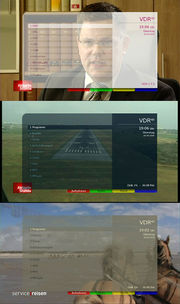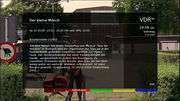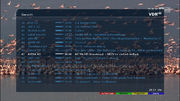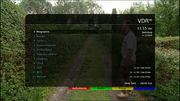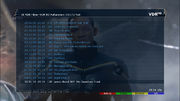PearlHD
Henfri (Diskussion | Beiträge) |
Hulk (Diskussion | Beiträge) K (Kategorie) |
||
| (33 dazwischenliegende Versionen von 11 Benutzern werden nicht angezeigt) | |||
| Zeile 1: | Zeile 1: | ||
| − | |||
| − | |||
| − | |||
==Beschreibung== | ==Beschreibung== | ||
'''Autor:''' mapovi | '''Autor:''' mapovi | ||
| − | PearlHD ist ein [ | + | PearlHD ist ein, für {{wikipedia|Full HD}} und {{wikipedia|HD Ready}} optimiertes, [[Text2skin-plugin|text2skin]]-Skin. |
| − | Es | + | Es ist zudem möglich das Skin mit SD Auflösung in 16:9 zu nutzen. |
| − | + | ||
<!-- ===Status=== --> | <!-- ===Status=== --> | ||
==Bilder== | ==Bilder== | ||
| − | + | <table> | |
| − | |[[Bild:Bild. | + | <tr> |
| − | | | + | <td valign=top>[[Bild:PearlHD screenshot themes.jpg|thumb|none|''Themes'']] </td> |
| − | + | <td> | |
| − | + | <table> | |
| − | + | <tr> | |
| + | <td>[[Bild:PearlHD screenshot channels.jpg|thumb|none|''Kanalansicht'']] </td> | ||
| + | <td>[[Bild:PearlHD screenshot meu.jpg|thumb|none|''Menu'']]</td> | ||
| + | <td>[[Bild:PearlHD screenshot epg.jpg|thumb|none|''EPG'']]</td> | ||
| + | <td>[[Bild:PearlHD screenshot schedule.jpg|thumb|none|''Programm'']]</td> | ||
| + | </tr> | ||
| + | <tr> | ||
| + | <td>[[Bild:PearlHD screenshot timer.jpg|thumb|none|''Timer'']]</td> | ||
| + | <td>[[Bild:PearlHD screenshot recordings.jpg|thumb|none|''Aufnahmen'']]</td> | ||
| + | <td>[[Bild:PearlHD screenshot recordings m.jpg|thumb|none|''Aufnahmen Meldung'']]</td> | ||
| + | <td></td> | ||
| + | </tr> | ||
| + | <tr> | ||
| + | <td>[[Bild:PearlHD screenshot message.jpg|thumb|none|''Nachricht'']]</td> | ||
| + | <td>[[Bild:PearlHD screenshot audio.jpg|thumb|none|''Audio'']] </td> | ||
| + | <td></td> | ||
| + | <td></td> | ||
| + | </tr> | ||
| + | </table></td> | ||
| + | </tr> | ||
| + | </table> | ||
<!-- ==Bedienung== --> | <!-- ==Bedienung== --> | ||
<!-- ===[[SVDRP]] Befehle=== --> | <!-- ===[[SVDRP]] Befehle=== --> | ||
| − | |||
<!-- ==Hardwareanforderungen== --> | <!-- ==Hardwareanforderungen== --> | ||
| − | + | ==Softwareanforderungen== | |
| + | [[Text2skin-plugin|text2skin-plugin]] =>1.3.<br> | ||
| + | [[VDR]] =>1.7.7 oder [http://www.linuxtv.org/pipermail/vdr/2007-January/011744.html Patch].<br> | ||
| + | Font: [http://andreas.vdr-developer.org/fonts/ VDRSymbols sans.ttf].<br> | ||
==Installation== | ==Installation== | ||
| − | |||
| − | |||
| − | |||
| − | |||
| − | |||
| − | |||
| + | ===Text2Skin-Plugin=== | ||
| + | Aktuelle Version des [[Text2skin-plugin|text2skin-plugins]] installieren: | ||
| + | <pre> | ||
| + | cd $VDRDIR/PLUGINS/src | ||
| + | git clone git://projects.vdr-developer.org/vdr-plugin-text2skin.git | ||
| + | cd ../../../ | ||
| + | make plugins | ||
| + | make plugins install | ||
| + | </pre> | ||
| + | ===yaepghd (optional)=== | ||
| + | Aktuelle Version des [[Yaepghd-plugin]]s installieren: | ||
| + | <pre> | ||
| + | cd $VDRDIR/PLUGINS/src | ||
| + | git clone git://projects.vdr-developer.org/vdr-plugin-yaepghd.git yaepghd | ||
| + | cd ../../../ | ||
| + | make plugins | ||
| + | make plugins install | ||
| + | </pre> | ||
| + | Patches siehe [[#yaepghd]]. | ||
| − | + | ===PearlHD Skin=== | |
| + | Das git-repository auf die eigene Festplatte klonen (z.B. in /usr/local/src) | ||
| + | <pre> | ||
| + | git clone git://projects.vdr-developer.org/skin-pearlhd.git | ||
| + | cd skin-pearlhd | ||
| + | </pre> | ||
| + | Die Make.config Datei anpassen. (siehe [[#Optionen]]) | ||
| + | <pre> | ||
| + | make | ||
| + | make install | ||
| + | </pre> | ||
| + | [[VDR]] beenden und neu starten. | ||
| + | Unter Einstellungen -> OSD -> Skin "PearlHD" auswählen. Wenn yaepghd genutzt wird, unter Einstellungen -> Plugins -> yaepghd "PearlHD" als Theme auswählen. | ||
| − | + | ==Optionen== | |
| + | Um die Beschriftung der farbigen Knöpfe in der Kanalanzeige anzupassen, müssen die entsprechenden Parameter in der Make.config geändert werden: | ||
| + | <pre> | ||
| + | BUTTON_1=Aufnehmen | ||
| + | BUTTON_2=Timer | ||
| + | BUTTON_3=Aufnahmen | ||
| + | BUTTON_4=Teletext | ||
| + | </pre> | ||
| − | < | + | Skin für yaepghd aktivieren: |
| + | <pre>YAEPGHD=1</pre> | ||
| − | < | + | Laufende Aufnahmen werden im Kopfbereich des Menüs angezeigt: |
| + | <pre>RECTITLEINFOHEAD=1</pre> | ||
| − | = | + | Drei laufende Aufnahmen oder kommenden Timer werden rechts unten im Menü angezeigt: |
| − | + | <pre>RECTITLEINFOBOTTOM=1</pre> | |
| − | + | Drei laufende Aufnahmen oder kommenden Timer werden rechts oben im Menü angezeigt (bevorzugte Einstellung bei 1280x720): | |
| − | + | <pre>RECTITLEINFOTOP=1</pre> | |
| − | + | ||
| − | + | Kanallogos im Kopfbereich des Channelview anzeigen (64x48 in ($SKINDIR)/hqlogos): | |
| + | <pre>CHANNELLOGO=1</pre> | ||
| + | |||
| + | Kanallogos rechts im Channelview anzeigen (100x100 in ($SKINDIR)/hqlogos): | ||
| + | <pre>CHANNELLOGORIGHT=1</pre> | ||
| + | |||
| + | Für die Kanallogos JPG-Dateien verwenden | ||
| + | <pre>CHANNELLOGOJPG=1</pre> | ||
| + | |||
| + | EPG-Images in der EPG-Detailseite anzeigen ( Menufenster nutzt dadurch mehr Farben, es kann aufgrund der Beschränkungen des Plugins zu Farbverfälschungen kommen! ): | ||
| + | <pre>EPGIMAGES=1 | ||
| + | EPGIMAGESPATH=\/etc\/vdr\/plugins\/tvm2vdr\/epgimages\/</pre> | ||
| + | |||
| + | Für die EPG-Images JPG-Dateien verwenden | ||
| + | <pre>EPGIMAGESJPG=1</pre> | ||
| + | |||
| + | Proportionierung für Auflösung optimieren ( Je kleiner OSDWIDTH ist, desdo größer wird das Menü ) | ||
| + | <pre>OSDWIDTH=1920 | ||
| + | #OSDWIDTH=1280 | ||
| + | #OSDWIDTH=720</pre> | ||
| + | |||
| + | Höhe der Menueinträge ändern: | ||
| + | <pre>MENUITEHEIGHT=50</pre> | ||
| + | |||
| + | Die wichtigsten Schriften werden durch die im [[VDR]] integrierten dynamischen Versionen ersetzt: | ||
| + | <pre>DYNAMICFONTS=1</pre> | ||
| + | |||
| + | Bexbiers Cryptsymbols ADDON aktivieren ( patch im patches-ordner beachten): | ||
| + | <pre>CRYPTSYMBOLS=1</pre> | ||
| + | |||
| + | <!-- ===Patches=== --> | ||
| + | |||
| + | ==Konfiguration== | ||
| + | ===VDR, XINE and XINELIBOUTPUT Einstellungen (vdr/setup.conf)=== | ||
| + | <pre> | ||
| + | OSDAspect = 1,000000 | ||
| + | OSDHeight = 1080 | ||
| + | OSDHeightP = 1,000000 | ||
| + | OSDLanguage = de_DE | ||
| + | OSDLeft = 0 | ||
| + | OSDLeftP = 0,000000 | ||
| + | OSDSkin = PearlHD | ||
| + | OSDTop = 0 | ||
| + | OSDTopP = 0,000000 | ||
| + | OSDWidth = 1920 | ||
| + | OSDWidthP = 1,000000 | ||
| + | ShowReplayMode = 1 | ||
| + | xine.osdExtent.X = 1920 | ||
| + | xine.osdExtent.Y = 1080 | ||
| + | xine.osdMode = osdBlendScaledAuto | ||
| + | xine.transparencyMode = transparencyOn | ||
| + | xineliboutput.OSD.Size = 1920x1080 | ||
| + | xineliboutput.OSD.SoftOSD = 1 | ||
| + | </pre> | ||
| + | <!-- ===Sonstiges=== --> | ||
<!-- ===Probleme=== --> | <!-- ===Probleme=== --> | ||
| − | < | + | ==Tipps== |
| − | < | + | ===yaepghd=== |
| − | < | + | Im Skin ist ein Theme für das [[Yaepghd-plugin]] enthalten. Um dieses nutzen zu können, wird eine aktuelle Version des Plugins benötigt: |
| + | [[#yaepghd]] | ||
| + | Ein Patch für das [[Yaepghd-plugin]] ist im [[Extensions-Patch]] enthalten und wird in der Make.config des [[VDR]]s aktiviert. | ||
| + | <pre>YAEPG = 1</pre> | ||
| + | Für einen ungepatchten VDR-1.7.9 wird momentan noch folgender Patch benötigt: {{vdrportal attachment|23242|patch}} | ||
| + | In der Make.config des PearlHD Skins muss folgender Parameter aktiviert werden: | ||
| + | <pre>YAEPGHD=1</pre> | ||
| + | <br> | ||
| + | Vermutlich sorgt der *yaepg*-patch auch dafür, dass man über das Plugin den aktuell laufenden Kanal umschalten kann. Das kleine Videofenster bekommt man derzeit nur bei Ausgabe über eine eHD(?) bzw [[Xine-plugin]]. Um das kleine Videofenster zu aktivieren, muss man bei Ausgabe über das [[Xine-plugin]] in dessen Makefile folgendes ändern: | ||
| + | <pre># enable to fully support yaepg plugin | ||
| + | VDR_XINE_SET_VIDEO_WINDOW = 1</pre> | ||
| + | Das Videofenster wird zur Zeit im PearlHD Skin jedoch nicht genutzt. | ||
| + | ===Soft-OSD Patch=== | ||
| + | Es existiert ein Patch der bewirkt, dass das OSD sanft eingeblendet wird. Der [[Softosd-patch]] existiert aktuell für FF-Karten und das [[Xineliboutput-plugin]]. | ||
| + | ===Im Menü fehlen die Schriften=== | ||
| + | Die Schriftart "VDRSymbols Sans.ttf" muß im System verfügbar sein, im Ordner des Skins liegen oder im font-Ordner des [[Text2skin-plugin|text2skin-plugins]] liegen | ||
| + | ===Logos=== | ||
| + | Wenn in der make.config CHANNELLOGO=1 aktiviert ist, müssen die Logos als PNGs in der Größe 64x48 Pixel im Ordner $(SKINDIR)/hqlogos vorliegen.<br> | ||
| + | Bei aktiviertem CHANNELLOGORIGHT=1 wird eine Größe von 100x100 Pixel verwendet.<br> | ||
| + | Die Logos werden aus rechtlichen Gründen nicht im Skin integriert. | ||
| + | Im Internet finden sich aber Logopacks die bedingt kompatibel sind. Z.B. [http://home.in.tum.de/~schulzh/hqlogos.tar.bz2 hier]. | ||
| + | ===Im Menü steht oClock=== | ||
| + | Wenn im Menü rechts neben der Uhr "oClock" erscheint, bedeutet dies, dass die Lokalisierung fehlgeschlagen ist. Die Datei "vdr-text2skin-PearlHD.mo" aus dem locale Ordner muß in den Ordner der die Lokalisierungen des VDRs enthält kopiert werden. Das Zielverzeichnis der Lokalisierung kann über PREFIX= oder DESTDIR= als Make Parameter gesteuert werden. | ||
| + | |||
| + | ===Auflösung=== | ||
| + | Die Auflösung die beim Erstellen des Skins angegeben wird, ist keine absolute Angabe für die Breite des Skins. Sie bestimmt nur die Proportionen des Layouts (z.B. den Abstand des Menufensters zum Rand).<br> | ||
| + | Die Variable OSDWIDTH In der Make.config sollte mit der Auflösung des OSD im xine/xineliboutput-Plugin (xine.osdExtent) übereinstimmen. | ||
| + | |||
| + | ===Spaltenbreite im EPG/Aufnahmen=== | ||
| + | Die Spaltenbreite wird anhand der im VDR eingestellten OSD Schriftgröße berechnet. Die Breite lässt sich durch den Parameter <pre> | ||
| + | FontOsdSize</pre> beeinflussen. | ||
| + | |||
| + | ===OSD Xine/Xineliboutput=== | ||
| + | Bei der Nutzung des Skins spielen folgende Größen eine Rolle:<br> | ||
| + | Die native OSD-Auflösung des vdrs (>=1.7.7 oder Patch)<br> | ||
| + | Die Auflösung des [[Xine-plugin]]-OSDs/[[Xineliboutput-plugin]]-OSDs (frei wählbar empfohlen wird hier 1920x1080 auch bei HDReady)<br> | ||
| + | Die Auflösung des Bildschirms<br> | ||
| + | Die Proportion des Skins<br> | ||
| + | ===OSD ist unscharf=== | ||
| + | Wenn das OSD unscharf angezeigt wird, kann das folgende Ursachen haben:<br> | ||
| + | Das OSD wir per software-methode gerendert (Plugin Einstellungen [[VDR]]).<br> | ||
| + | Das OSD wird hoch skaliert (vom [[Xine-plugin]] oder [[Xineliboutput-plugin]]). <br> | ||
| + | ===Accessibility Theme=== | ||
| + | Das Accessibility Theme ist, durch den hohen Kontrast, besonders für Menschen mit {{wikipedia|Rot-Grün-Sehschwäche}} und allgemeiner Sehschwäche geeignet. | ||
| + | ===Skin anpassen (Schriftgröße)=== | ||
| + | Wenn in der Make.config die Variable DYNAMICFONTS=1 gesetzt ist, kann man die Schriftgröße über das Menü des vdrs einstellen. | ||
| + | |||
| + | ===Skin anpassen (Breite)=== | ||
| + | Wird in der Make.config ein Wert für die Variable OSDWIDTH gewählt der kleiner als die Auflösung des OSDs ist, wird das Skin im gesamten breiter. | ||
| + | |||
| + | ===Skin anpassen (Menu)=== | ||
| + | Über die Make.config lässt sich über die Variable MENUITEHEIGHT die Höhe der Menuelemente einstellen. | ||
| + | |||
| + | ===Fortschrittsbalkenhöhe epgsearch=== | ||
| + | Man kann die Fortschrittsbalkenhöhe mit Hilfe eines [http://www.vdr-portal.de/board/thread.php?postid=853515#post853515 Patches für text2skin] verändern. | ||
| + | |||
| + | ===Probleme beim Kompilieren=== | ||
| + | EPGIMAGESPATH=\/mnt\/data\/video\/epgimages\/ | ||
| + | Unbedingt alle Slashes in den Pfadangaben der Make.config escapen (vor jedes "/" ein "\"). | ||
| + | ==Bugs melden== | ||
| + | [http://projects.vdr-developer.org/projects/skin-pearlhd/issues/new Ticket erstellen] (bitte unter '''Tracker<span style="color:red; padding: 0em 0em;">* </span>''' "Bug" auswählen) | ||
| + | ==Wunschliste== | ||
| + | [http://projects.vdr-developer.org/projects/skin-pearlhd/issues/new Ticket erstellen] (bitte unter '''Tracker<span style="color:red; padding: 0em 0em;">* </span>'''"Feature" auswählen)<br> | ||
| + | Ein Skin für das [[Graphtft-plugin]] ist in Arbeit. | ||
| + | ==Support== | ||
| + | [http://projects.vdr-developer.org/projects/skin-pearlhd/issues/new Ticket erstellen] (bitte unter '''Tracker<span style="color:red; padding: 0em 0em;">* </span>'''"Support" auswählen) | ||
| + | ==Snapshot== | ||
| + | [http://projects.vdr-developer.org/git/?p=skin-pearlhd.git;a=snapshot;h=HEAD;sf=tgz PearlHD Snapshot] | ||
| − | [[Kategorie: | + | [[Kategorie:XML-Skins]] |
| − | + | ||
| − | + | ||
Aktuelle Version vom 24. August 2014, 20:57 Uhr
[Bearbeiten] Beschreibung
Autor: mapovi
PearlHD ist ein, für Full HD und HD Ready optimiertes, text2skin-Skin. Es ist zudem möglich das Skin mit SD Auflösung in 16:9 zu nutzen.
[Bearbeiten] Bilder
|
|
[Bearbeiten] Softwareanforderungen
text2skin-plugin =>1.3.
VDR =>1.7.7 oder Patch.
Font: VDRSymbols sans.ttf.
[Bearbeiten] Installation
[Bearbeiten] Text2Skin-Plugin
Aktuelle Version des text2skin-plugins installieren:
cd $VDRDIR/PLUGINS/src git clone git://projects.vdr-developer.org/vdr-plugin-text2skin.git cd ../../../ make plugins make plugins install
[Bearbeiten] yaepghd (optional)
Aktuelle Version des Yaepghd-plugins installieren:
cd $VDRDIR/PLUGINS/src git clone git://projects.vdr-developer.org/vdr-plugin-yaepghd.git yaepghd cd ../../../ make plugins make plugins install
Patches siehe #yaepghd.
[Bearbeiten] PearlHD Skin
Das git-repository auf die eigene Festplatte klonen (z.B. in /usr/local/src)
git clone git://projects.vdr-developer.org/skin-pearlhd.git cd skin-pearlhd
Die Make.config Datei anpassen. (siehe #Optionen)
make make install
VDR beenden und neu starten. Unter Einstellungen -> OSD -> Skin "PearlHD" auswählen. Wenn yaepghd genutzt wird, unter Einstellungen -> Plugins -> yaepghd "PearlHD" als Theme auswählen.
[Bearbeiten] Optionen
Um die Beschriftung der farbigen Knöpfe in der Kanalanzeige anzupassen, müssen die entsprechenden Parameter in der Make.config geändert werden:
BUTTON_1=Aufnehmen BUTTON_2=Timer BUTTON_3=Aufnahmen BUTTON_4=Teletext
Skin für yaepghd aktivieren:
YAEPGHD=1
Laufende Aufnahmen werden im Kopfbereich des Menüs angezeigt:
RECTITLEINFOHEAD=1
Drei laufende Aufnahmen oder kommenden Timer werden rechts unten im Menü angezeigt:
RECTITLEINFOBOTTOM=1
Drei laufende Aufnahmen oder kommenden Timer werden rechts oben im Menü angezeigt (bevorzugte Einstellung bei 1280x720):
RECTITLEINFOTOP=1
Kanallogos im Kopfbereich des Channelview anzeigen (64x48 in ($SKINDIR)/hqlogos):
CHANNELLOGO=1
Kanallogos rechts im Channelview anzeigen (100x100 in ($SKINDIR)/hqlogos):
CHANNELLOGORIGHT=1
Für die Kanallogos JPG-Dateien verwenden
CHANNELLOGOJPG=1
EPG-Images in der EPG-Detailseite anzeigen ( Menufenster nutzt dadurch mehr Farben, es kann aufgrund der Beschränkungen des Plugins zu Farbverfälschungen kommen! ):
EPGIMAGES=1 EPGIMAGESPATH=\/etc\/vdr\/plugins\/tvm2vdr\/epgimages\/
Für die EPG-Images JPG-Dateien verwenden
EPGIMAGESJPG=1
Proportionierung für Auflösung optimieren ( Je kleiner OSDWIDTH ist, desdo größer wird das Menü )
OSDWIDTH=1920 #OSDWIDTH=1280 #OSDWIDTH=720
Höhe der Menueinträge ändern:
MENUITEHEIGHT=50
Die wichtigsten Schriften werden durch die im VDR integrierten dynamischen Versionen ersetzt:
DYNAMICFONTS=1
Bexbiers Cryptsymbols ADDON aktivieren ( patch im patches-ordner beachten):
CRYPTSYMBOLS=1
[Bearbeiten] Konfiguration
[Bearbeiten] VDR, XINE and XINELIBOUTPUT Einstellungen (vdr/setup.conf)
OSDAspect = 1,000000 OSDHeight = 1080 OSDHeightP = 1,000000 OSDLanguage = de_DE OSDLeft = 0 OSDLeftP = 0,000000 OSDSkin = PearlHD OSDTop = 0 OSDTopP = 0,000000 OSDWidth = 1920 OSDWidthP = 1,000000 ShowReplayMode = 1 xine.osdExtent.X = 1920 xine.osdExtent.Y = 1080 xine.osdMode = osdBlendScaledAuto xine.transparencyMode = transparencyOn xineliboutput.OSD.Size = 1920x1080 xineliboutput.OSD.SoftOSD = 1
[Bearbeiten] Tipps
[Bearbeiten] yaepghd
Im Skin ist ein Theme für das Yaepghd-plugin enthalten. Um dieses nutzen zu können, wird eine aktuelle Version des Plugins benötigt: #yaepghd Ein Patch für das Yaepghd-plugin ist im Extensions-Patch enthalten und wird in der Make.config des VDRs aktiviert.
YAEPG = 1
Für einen ungepatchten VDR-1.7.9 wird momentan noch folgender Patch benötigt: patch In der Make.config des PearlHD Skins muss folgender Parameter aktiviert werden:
YAEPGHD=1
Vermutlich sorgt der *yaepg*-patch auch dafür, dass man über das Plugin den aktuell laufenden Kanal umschalten kann. Das kleine Videofenster bekommt man derzeit nur bei Ausgabe über eine eHD(?) bzw Xine-plugin. Um das kleine Videofenster zu aktivieren, muss man bei Ausgabe über das Xine-plugin in dessen Makefile folgendes ändern:
# enable to fully support yaepg plugin VDR_XINE_SET_VIDEO_WINDOW = 1
Das Videofenster wird zur Zeit im PearlHD Skin jedoch nicht genutzt.
[Bearbeiten] Soft-OSD Patch
Es existiert ein Patch der bewirkt, dass das OSD sanft eingeblendet wird. Der Softosd-patch existiert aktuell für FF-Karten und das Xineliboutput-plugin.
[Bearbeiten] Im Menü fehlen die Schriften
Die Schriftart "VDRSymbols Sans.ttf" muß im System verfügbar sein, im Ordner des Skins liegen oder im font-Ordner des text2skin-plugins liegen
[Bearbeiten] Logos
Wenn in der make.config CHANNELLOGO=1 aktiviert ist, müssen die Logos als PNGs in der Größe 64x48 Pixel im Ordner $(SKINDIR)/hqlogos vorliegen.
Bei aktiviertem CHANNELLOGORIGHT=1 wird eine Größe von 100x100 Pixel verwendet.
Die Logos werden aus rechtlichen Gründen nicht im Skin integriert.
Im Internet finden sich aber Logopacks die bedingt kompatibel sind. Z.B. hier.
[Bearbeiten] Im Menü steht oClock
Wenn im Menü rechts neben der Uhr "oClock" erscheint, bedeutet dies, dass die Lokalisierung fehlgeschlagen ist. Die Datei "vdr-text2skin-PearlHD.mo" aus dem locale Ordner muß in den Ordner der die Lokalisierungen des VDRs enthält kopiert werden. Das Zielverzeichnis der Lokalisierung kann über PREFIX= oder DESTDIR= als Make Parameter gesteuert werden.
[Bearbeiten] Auflösung
Die Auflösung die beim Erstellen des Skins angegeben wird, ist keine absolute Angabe für die Breite des Skins. Sie bestimmt nur die Proportionen des Layouts (z.B. den Abstand des Menufensters zum Rand).
Die Variable OSDWIDTH In der Make.config sollte mit der Auflösung des OSD im xine/xineliboutput-Plugin (xine.osdExtent) übereinstimmen.
[Bearbeiten] Spaltenbreite im EPG/Aufnahmen
Die Spaltenbreite wird anhand der im VDR eingestellten OSD Schriftgröße berechnet. Die Breite lässt sich durch den ParameterFontOsdSizebeeinflussen.
[Bearbeiten] OSD Xine/Xineliboutput
Bei der Nutzung des Skins spielen folgende Größen eine Rolle:
Die native OSD-Auflösung des vdrs (>=1.7.7 oder Patch)
Die Auflösung des Xine-plugin-OSDs/Xineliboutput-plugin-OSDs (frei wählbar empfohlen wird hier 1920x1080 auch bei HDReady)
Die Auflösung des Bildschirms
Die Proportion des Skins
[Bearbeiten] OSD ist unscharf
Wenn das OSD unscharf angezeigt wird, kann das folgende Ursachen haben:
Das OSD wir per software-methode gerendert (Plugin Einstellungen VDR).
Das OSD wird hoch skaliert (vom Xine-plugin oder Xineliboutput-plugin).
[Bearbeiten] Accessibility Theme
Das Accessibility Theme ist, durch den hohen Kontrast, besonders für Menschen mit Rot-Grün-Sehschwäche und allgemeiner Sehschwäche geeignet.
[Bearbeiten] Skin anpassen (Schriftgröße)
Wenn in der Make.config die Variable DYNAMICFONTS=1 gesetzt ist, kann man die Schriftgröße über das Menü des vdrs einstellen.
[Bearbeiten] Skin anpassen (Breite)
Wird in der Make.config ein Wert für die Variable OSDWIDTH gewählt der kleiner als die Auflösung des OSDs ist, wird das Skin im gesamten breiter.
[Bearbeiten] Skin anpassen (Menu)
Über die Make.config lässt sich über die Variable MENUITEHEIGHT die Höhe der Menuelemente einstellen.
[Bearbeiten] Fortschrittsbalkenhöhe epgsearch
Man kann die Fortschrittsbalkenhöhe mit Hilfe eines Patches für text2skin verändern.
[Bearbeiten] Probleme beim Kompilieren
EPGIMAGESPATH=\/mnt\/data\/video\/epgimages\/
Unbedingt alle Slashes in den Pfadangaben der Make.config escapen (vor jedes "/" ein "\").
[Bearbeiten] Bugs melden
Ticket erstellen (bitte unter Tracker* "Bug" auswählen)
[Bearbeiten] Wunschliste
Ticket erstellen (bitte unter Tracker* "Feature" auswählen)
Ein Skin für das Graphtft-plugin ist in Arbeit.
[Bearbeiten] Support
Ticket erstellen (bitte unter Tracker* "Support" auswählen)